小白系统重装怎么重装win7
- 分类:Win7 教程 回答于: 2022年07月25日 10:02:07
小白系统重装的目的就是为了方便我们重装系统,所以使用起来很方便,可以说是无脑操作。动动鼠标就能重装win7的方法如下。
工具/原料:
系统版本:windows7系统
品牌版本:联想小新air15
软件版本:小白一键重装系统
方法/步骤:
1、下载小白一键重装系统点开软件选择“windows7 32位 旗舰版”点击“安装此程序”。

2、等待系统安装,期间电脑不要休眠及断电。
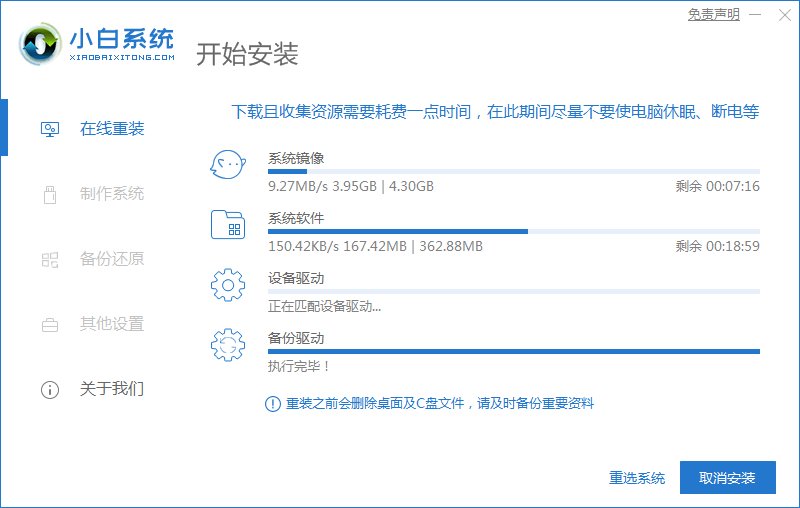
3、环境部署完成后,点击“立即重启”。

4、重启页面点击第二个“XiaoBai PE-MSDN Online Install Mode”.进入系统。

5、继续等待安装系统。

6、弹出引导修复工具窗时,默认选择修复C盘。

7、安装完毕后,我们点击“立即重启”。

8、重启后再点击“windows7”系统。
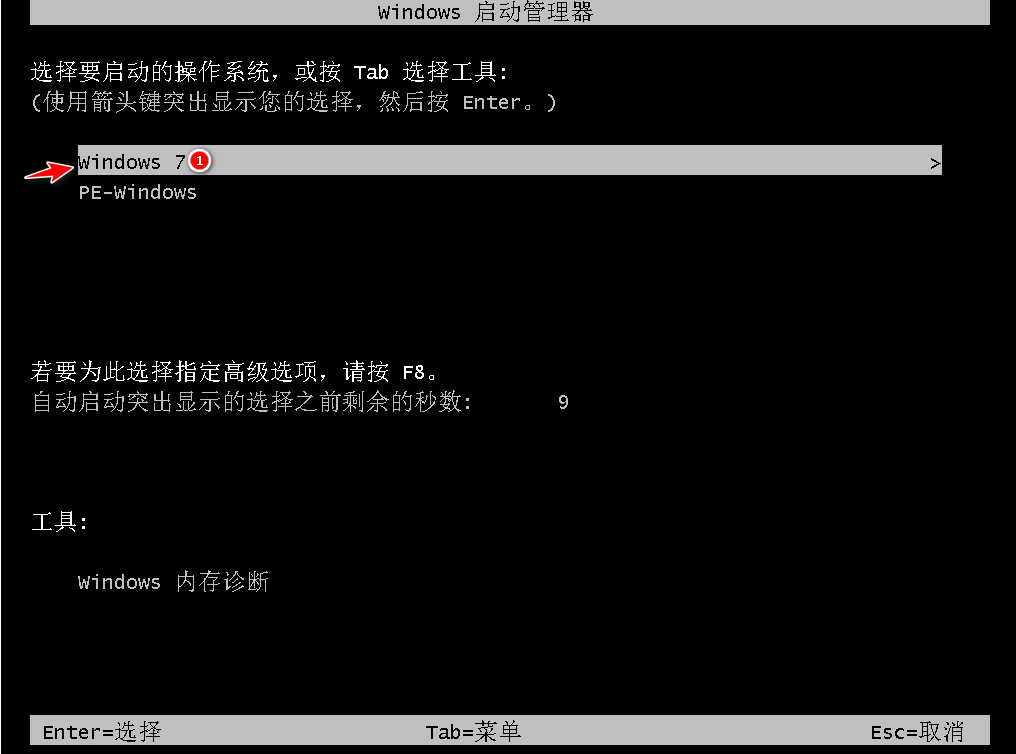
9、进入到我们的win7系统桌面,win7系统安装完成。

注意事项:
1、在安装系统前要先将重要的文件保存,避免文件丢失哦。
2、在安装系统前也要将电脑的安全软件关闭避免安装被阻拦导致安装失败。
总结:
安装系统时仅需等待,要保持不断电哦;
第一次重启时我们选择“XiaoBai PE-MSDN Online Install Mode”.;
重启后继续等待安装,安装完毕后再次重启;
第二次重启点击“windows7系统”进入系统。
 有用
26
有用
26


 小白系统
小白系统


 1000
1000 1000
1000 1000
1000 1000
1000 1000
1000 1000
1000 1000
1000 1000
1000 1000
1000 1000
1000猜您喜欢
- win7启动卡在徽标进不了系统怎么解决..2023/01/06
- 安装win7的详细图文教程2021/05/25
- 小白u盘重装系统步骤win72022/09/22
- 手机用什么杀毒软件好,小编教你手机杀..2018/04/23
- 如何重装win7系统比较简单2022/07/08
- 雨林木风win7如何安装2022/12/30
相关推荐
- 系统之家w7系统64位旗舰版下载..2017/06/26
- 详细教您win7各个版本介绍2019/02/15
- win7 64位旗舰版激活系统图文教程..2017/06/20
- 一键安装操作系统教程2021/08/11
- 联想笔记本重装win7系统详细教程..2021/06/24
- vs2008安装教程,小编教你vs2008安装教..2018/07/18

















